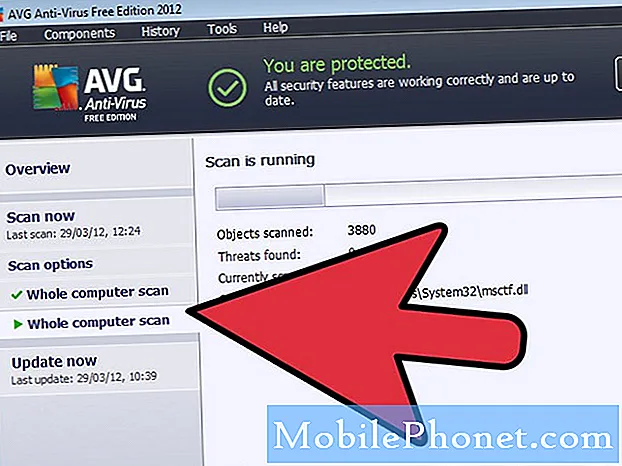Sadržaj
Imate li problema s reprodukcijom Youtube videozapisa? Ovaj članak o rješavanju problema pomoći će vam da popravite problem da se YouTube videozapisi neće reproducirati na vašem Galaxy S10. Samo slijedite rješenja ovdje prikazanim redoslijedom i trebali biste biti dobri.
Što učiniti ako se Youtube videozapisi neće reproducirati na Galaxyju S10 | Ispravite Galaxy S10 Youtube neće učitati problem
Ako se Youtube videozapisi neće reproducirati na vašem Galaxyju S10, za to mogu postojati brojni razlozi. Evo koraka koje morate poduzeti da biste riješili problem:
Youtube videozapisi neće reproducirati popravak br. 1: Prisilno zatvorite Youtube
Neke se pogreške mogu razviti ako se sustav ostavi da radi dulje vrijeme. Pokušajte prisilno napustiti aplikaciju i provjeriti hoće li to pomoći. Postoje dva načina za to.
1. način: zatvorite aplikaciju pomoću tipke za nedavne aplikacije
- Na zaslonu dodirnite softversku tipku Nedavne aplikacije (onu s tri okomite crte s lijeve strane gumba Početna).
- Nakon što se prikaže zaslon Nedavne aplikacije, prijeđite prstom ulijevo ili udesno da biste potražili aplikaciju. Trebao bi biti ovdje ako ste ga već uspjeli pokrenuti.
- Zatim prijeđite prstom prema gore da biste je zatvorili. Ovo bi ga trebalo prisilno zatvoriti. Ako ga nema, jednostavno dodirnite Zatvori sve da biste također ponovo pokrenuli sve aplikacije.
2. način: Zatvorite aplikaciju pomoću izbornika Informacije o aplikaciji
Drugi način prisilnog zatvaranja aplikacije je ulazak u same postavke aplikacije. Duži je put u usporedbi s prvom metodom gore, ali je jednako učinkovit. Ovu metodu želite koristiti ako planirate napraviti drugo rješavanje problema za spomenutu aplikaciju, poput brisanja predmemorije ili podataka. Evo kako se to radi:
- Otvorite aplikaciju Postavke.
- Dodirnite Aplikacije.
- Dodirnite ikonu Više postavki (ikona s tri točke, gore desno).
- Dodirnite Prikaži sistemske aplikacije.
- Pronađite i dodirnite aplikaciju.
- Dodirnite Prisilno zaustavi.
Youtube videozapisi neće reproducirati popravak br. 2: Provjerite radi li Internet ili ne radi sporo
Što je vaša internetska veza brža, Youtube ima bolju izvedbu. Prema zadanim postavkama, aplikacija Youtube trebala bi prilagoditi svoje performanse ovisno o brzini vaše internetske veze. Dakle, jedna od prvih stvari koje želite učiniti u ovom slučaju je osigurati da brzina internetske veze nije problem. Ako niste sigurni je li to slučaj, možete pokrenuti test brzine na telefonu pomoću bilo koje web stranice ili aplikacije za testiranje brzine. Ako ne želite ništa instalirati, jednostavno povucite web preglednik i idite na speedtest.net. Da biste učitali pristojne Youtube videozapise bez puno međuspremnika, brzina internetske veze trebala bi biti najmanje 3Mbps. Ako je veza sporija od toga, to može biti razlog zašto se Youtube videozapisi neće reproducirati. Ako upotrebljavate WiFi, pokušajte upotrijebiti drugi WiFi brže veze. Ako se oslanjate na mobilne podatke, razgovarajte s mobilnim operatorom za korake za poboljšanje internetskih performansi na uređaju. Možda ćete trebati kupiti bržu pretplatu na mobilne podatke.
Youtube videozapisi neće reproducirati popravak br. 3: Obrišite predmemoriju YouTubea
Brisanje predmemorije jedan je od izravnih načina rješavanja problema s aplikacijom. Obično je učinkovit u ispravljanju manjih bugova uzrokovanih zastarjelom predmemorijom ili privremenim datotekama. To se može učiniti bez gubljenja bilo kakvog sadržaja povezanog s korisnikom u aplikaciji. Evo kako se to radi:
- Idite na početni zaslon.
- Dodirnite ikonu Aplikacije.
- Otvorite aplikaciju Postavke.
- Dodirnite Aplikacije.
- Ako tražite sustav ili zadanu aplikaciju, dodirnite Više postavki u gornjem desnom kutu (ikona s tri točke).
- Odaberite Prikaži sistemske aplikacije.
- Pronađite i dodirnite odgovarajuću aplikaciju.
- Dodirnite Pohrana.
- Dodirnite gumb Izbriši predmemoriju.
- Ponovo pokrenite uređaj i provjerite ima li problema.
Youtube videozapisi neće reproducirati popravak br. 4: poništite aplikaciju YouTube
Ako se ništa ne dogodi nakon brisanja predmemorije aplikacije, sljedeća dobra stvar koju možete učiniti je brisanje podataka aplikacije. Za razliku od prethodnog postupka, ovaj bi mogao izbrisati važne podatke ili podatke u aplikaciji. Na primjer, ako pokušavate riješiti problem pomoću aplikacije za razmjenu poruka, brisanjem njegovih podataka izbrisat će se sve vaše poruke. Ako to učinite za igre, to može izbrisati vaš napredak. Ako ne želite izgubiti važne stvari, svakako ih napravite prije vremena.
- Idite na početni zaslon.
- Dodirnite ikonu Aplikacije.
- Otvorite aplikaciju Postavke.
- Dodirnite Aplikacije.
- Ako tražite sustav ili zadanu aplikaciju, dodirnite Više postavki u gornjem desnom kutu (ikona s tri točke).
- Odaberite Prikaži sistemske aplikacije.
- Pronađite i dodirnite odgovarajuću aplikaciju.
- Dodirnite Pohrana.
- Dodirnite gumb Obriši podatke.
- Ponovo pokrenite uređaj i provjerite ima li problema.
Youtube videozapisi neće reproducirati popravak br. 5: Ponovo instalirajte aplikaciju YouTube
Brisanje i ponovna instalacija problematične aplikacije ponekad može biti učinkovit način rješavanja problema. Ako još niste isprobali, izbrišite i ponovo instalirajte aplikaciju Youtube. Ako je moguće, pokušajte ne ažurirati Youtube i vidjeti što će se dogoditi.
Ako se Youtube i dalje ruši nakon što ste instalirali njegovo ažuriranje, bilo bi dobro izbrisati i njegovo ažuriranje. Evo kako:
- Na početnom zaslonu prijeđite prstom prema gore ili dolje od središta zaslona da biste pristupili zaslonu aplikacija.
- Otvorite aplikaciju Postavke.
- Dodirnite Aplikacije.
- Provjerite je li odabrano Sve (gore-lijevo). Ako je potrebno, dodirnite ikonu padajućeg izbornika (gore-lijevo), a zatim odaberite Sve.
- Pronađite, a zatim odaberite odgovarajuću aplikaciju. Ako sistemske aplikacije nisu vidljive, dodirnite ikonu Izbornik (gore-desno), a zatim odaberite Prikaži sistemske aplikacije.
- Dodirnite Deinstaliraj da biste izbrisali aplikaciju.
- Dodirnite U redu za potvrdu.
- Deinstaliranje ažuriranja aplikacije (Ova je opcija dostupna samo kada je instalirano ažuriranje.)
- Dodirnite Deinstaliraj ažuriranja.
- Za potvrdu taknite OK.
Youtube videozapisi neće reproducirati popravak br. 6: Obriši particiju predmemorije
Neke aplikacije mogu negativno utjecati ako je oštećena predmemorija sustava. Android koristi sistemsku predmemoriju koja je pohranjena u particiji predmemorije za brzo učitavanje aplikacija. Ponekad se ta predmemorija ošteti tijekom i nakon ažuriranja ili iz nekih drugih razloga. Iako ovo može zvučati bezazleno, oštećena predmemorija na kraju može uzrokovati probleme s performansama, kao i gomilu drugih manjih smetnji. Da biste osigurali da je sistemska predmemorija vašeg telefona svježa, možete obrisati particiju predmemorije. To će prisiliti telefon da izbriše trenutnu predmemoriju i s vremenom je zamijeni novom.
Da biste izbrisali particiju predmemorije na vašem Galaxy S10:
- Isključite uređaj.
- Pritisnite i držite tipku za pojačavanje i Bixby tipku, a zatim pritisnite i držite tipku za uključivanje.
- Kada se prikaže zeleni logotip Androida, otpustite sve tipke (‘Instaliranje ažuriranja sustava’ prikazivat će se otprilike 30 - 60 sekundi prije prikazivanja opcija izbornika za oporavak Android sustava).
- Pritisnite nekoliko puta tipku za smanjivanje glasnoće da biste istaknuli "brisanje particije predmemorije".
- Pritisnite gumb napajanja za odabir.
- Pritisnite tipku za smanjivanje glasnoće dok se ne označi "yes" i pritisnite gumb za uključivanje / isključivanje.
- Kad je particija predmemorije brisanja gotova, istaknuto je "Ponovo pokrenite sustav sada".
Youtube videozapisi neće reproducirati popravak br. 7: poništite mrežne postavke
Youtube je jedna od popularnih aplikacija kojima je stalno potrebna internetska veza da bi radila. Zbog toga također ima lošu ili nikakvu izvedbu ako je vaš uređaj naišao na mrežni problem. Problemi s mrežom ponekad su posljedica netočne postavke. Da biste osigurali da vaš telefon ima ispravne mrežne postavke, možete pokušati resetirati trenutne. Evo kako:
- Na početnom zaslonu prijeđite prstom prema gore na praznom mjestu da biste otvorili ladicu s aplikacijama.
- Dodirnite Općenito upravljanje> Poništi> Poništi mrežne postavke.
- Dodirnite Poništi postavke.
- Ako ste postavili PIN, unesite ga.
- Dodirnite Poništi postavke. Nakon dovršetka pojavit će se prozor za potvrdu.
Youtube videozapisi neće reproducirati popravak br. 8: provjerite imaju li nevaljale aplikacije
Ako je vaša aplikacija Youtube unaprijed instalirana, što znači da je to jedna od aplikacija koja se isporučuje s operativnim sustavom, tada također možete provjeriti postoji li aplikacija treće strane koja na nju utječe. Druge aplikacije mogu ponekad ometati Android i druge aplikacije. Da biste provjerili je li to slučaj, ponovo pokrenite telefon u siguran način. Evo kako to učiniti:
- Pritisnite i držite tipku za uključivanje dok se ne pojavi prozor za isključivanje, a zatim otpustite.
- Dodirnite i zadržite Isključivanje dok se ne pojavi upit za siguran način, a zatim ga otpustite.
- Da biste potvrdili, dodirnite Sigurni način rada.
- Postupak može potrajati do 30 sekundi.
- Nakon ponovnog pokretanja, u donjem lijevom kutu početnog zaslona prikazuje se "Sigurni način rada".
Imajte na umu da su aplikacije trećih strana onemogućene u ovom načinu rada, pa su ono što možete koristiti predinstalirane aplikacije. Ako se problem s dodirnim zaslonom neće pojaviti u sigurnom načinu, to znači da je problem zbog loše aplikacije. Deinstalirajte aplikaciju koju ste nedavno instalirali i pogledajte hoće li to popraviti. Ako problem ostane, upotrijebite postupak uklanjanja da biste identificirali prevarantu. Evo kako:
- Dizanje u siguran način.
- Provjerite ima li problema.
- Nakon što potvrdite da je kriva aplikacija treće strane, možete započeti deinstaliranje aplikacija pojedinačno. Predlažemo da započnete s najnovijim koje ste dodali.
- Nakon što deinstalirate aplikaciju, ponovo pokrenite telefon u uobičajeni način i provjerite ima li problema.
- Ako je vaš S10 i dalje problematičan, ponovite korake 1-4.
Youtube videozapisi neće reproducirati popravak br. 9: Instalirajte ažuriranja
Ako se Youtube videozapisi i dalje neće reproducirati u ovom trenutku, sljedeća stvar koju želite učiniti je osigurati da se Android i sve aplikacije, posebno Youtube, ažuriraju. Prema zadanim postavkama, vaš S10 trebao bi vas obavijestiti postoji li ažuriranje dostupno za preuzimanje. Mnogi poznati korisnici obično prijavljuju poznate programske pogreške u kratkom vremenu, što zatim može potaknuti razvojnog programera da potraži ispravak. Ako je uzrok vašeg problema poznata programska pogreška, trenutno ažurirajte aplikaciju da biste vidjeli hoće li to pomoći.To ne zna puno ljudi, ali ažuriranja su glavna metoda koju izdavači i programeri koriste za rješavanje problema u svojim aplikacijama. Ažuriranje vašeg YouTubea u ovom trenutku može vam pomoći ako ga jednostavno održavate u najnovijoj verziji.
Da biste provjerili ima li ažuriranja za aplikaciju:
- Otvorite aplikaciju Trgovina Play.
- Dodirnite ikonu Više postavki (u gornjem lijevom kutu).
- Dodirnite Moje aplikacije i igre.
- Dodirnite gumb Ažuriraj sve.
Youtube videozapisi neće reproducirati popravak br. 10: Vraćanje na tvorničke postavke
Morate razmisliti o vraćanju na tvorničke postavke ako do sada ništa nije uspjelo. Vraćanjem na tvorničke postavke izbrisat će se svi osobni podaci, pa svakako napravite sigurnosnu kopiju datoteka prije vremena. Dolje su navedena dva načina za vraćanje uređaja na tvorničke postavke:
Metoda 1: Kako resetirati uređaj Samsung Galaxy S10 putem izbornika Postavke
Ovo je najlakši način da obrišete svoj Galaxy S10. sve što trebate učiniti je otići u izbornik Settings i slijediti korake u nastavku. Ovu metodu preporučujemo ako nemate poteškoća s podešavanjem.
- Stvorite sigurnosnu kopiju svojih osobnih podataka i uklonite svoj Google račun.
- Otvorite aplikaciju Postavke.
- Pomaknite se do i dodirnite Općenito upravljanje.
- Dodirnite Resetiraj.
- Odaberite zadane postavke za tvorničke postavke.
- Pročitajte informacije, a zatim dodirnite Vrati na zadano za nastavak.
- Dodirnite Izbriši sve da biste potvrdili radnju.
Metoda 2: Kako resetirati hardver na Samsung Galaxy S10 pomoću hardverskih gumba
Ako je vaš slučaj da se telefon ne podiže ili se pokreće, ali izbornik Postavke nije dostupan, ova metoda može biti korisna. Prvo morate uređaj pokrenuti u način oporavka. Nakon što uspješno pristupite oporavku, tada započinjete pravi postupak glavnog resetiranja. Možda će vam trebati nekoliko pokušaja prije nego što pristupite oporavku, pa budite strpljivi i jednostavno pokušajte ponovno.
- Ako je moguće, napravite sigurnosnu kopiju svojih osobnih podataka prije vremena. Ako vas problem sprječava u tome, jednostavno preskočite ovaj korak.
- Također, želite biti sigurni da ste uklonili svoj Google račun. Ako vas problem sprječava u tome, jednostavno preskočite ovaj korak.
- Isključite uređaj. Ovo je važno. Ako ga ne možete isključiti, nikada se nećete moći pokrenuti u način oporavka. Ako ne možete redovito isključiti uređaj pomoću gumba za uključivanje, pričekajte dok se baterija telefona ne isprazni. Zatim napunite telefon 30 minuta prije pokretanja u način oporavka.
- Pritisnite i držite istovremeno tipku za pojačavanje i Bixby tipku.
- Dok još uvijek držite tipke za pojačavanje i Bixby, pritisnite i držite tipku za uključivanje.
- Sada će se pojaviti izbornik zaslona za oporavak. Kad to vidite, otpustite tipke.
- Upotrijebite tipku za stišavanje dok ne istaknete "Wipe data / factory reset".
- Pritisnite gumb za uključivanje / isključivanje da biste odabrali "Obriši podatke / vraćanje na tvorničke postavke."
- Upotrijebite tipku za smanjivanje glasnoće da biste označili Da.
- Pritisnite gumb napajanja da biste potvrdili vraćanje na tvorničke postavke.